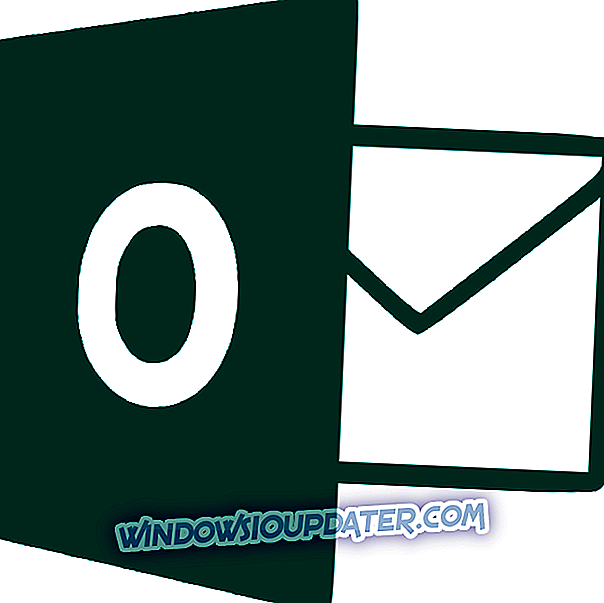ZIP là định dạng tệp nén mà bạn có thể lưu trữ tệp trong Windows 10. File Explorer là tiện ích quản lý tệp mặc định để trích xuất và mở ZIP trong Windows. Tuy nhiên, phần mềm lưu trữ tệp của bên thứ ba có thể tự động thay thế Explorer làm chương trình mặc định để mở ZIP. Tiện ích lưu trữ tệp của bên thứ ba có thể vẫn là chương trình mặc định để mở ZIP ngay cả khi bạn đã gỡ cài đặt nó.
Do đó, các tệp ZIP có thể không mở sau khi bạn gỡ cài đặt tiện ích lưu trữ tệp của bên thứ ba mặc định. Sau đó, bạn sẽ có một hiệp hội tập tin ZIP bị hỏng. Đây là cách bạn có thể sửa liên kết tệp ZIP trong Windows 10.
Khắc phục sự cố liên kết tệp ZIP trên Windows
- Đặt lại về Ứng dụng mặc định
- Điều chỉnh Mở với Cài đặt cho Tệp ZIP
- Khắc phục sự cố Hiệp hội tệp ZIP với Dấu nhắc lệnh
- Sửa tập tin ZIP với Remo Repair ZIP
1. Đặt lại về Ứng dụng mặc định
Bạn thường có thể sửa liên kết tệp ZIP bằng cách khôi phục File Explorer làm tiện ích mặc định cho kho lưu trữ ZIP. Ứng dụng Cài đặt bao gồm các tùy chọn để điều chỉnh các ứng dụng mặc định. Đây là cách bạn có thể nhanh chóng khôi phục các liên kết mặc định cho tất cả các định dạng tệp bằng tùy chọn Đặt lại của Cài đặt.
- Nhấn nút Type tại đây để tìm kiếm trên thanh tác vụ để mở Cortana.
- Nhập từ khóa 'ứng dụng mặc định' vào hộp tìm kiếm.

- Nhấp vào Cài đặt ứng dụng mặc định để mở cửa sổ hiển thị ngay bên dưới.

- Sau đó nhấn nút Đặt lại để khôi phục tất cả các ứng dụng mặc định trong Windows.
2. Điều chỉnh Mở với Cài đặt cho Tệp ZIP
- Nếu bạn không muốn khôi phục tất cả các tệp vào các liên kết ứng dụng mặc định của chúng, bạn có thể điều chỉnh Mở với các cài đặt dành riêng cho lưu trữ ZIP. Để làm điều đó, nhấp chuột phải vào ZIP và chọn tùy chọn Mở bằng .

- Nhấp vào Ứng dụng khác để mở danh sách các chương trình để mở ZIP.

- Sau đó chọn File Explorer làm tiện ích mặc định.
- Chọn tùy chọn Luôn sử dụng ứng dụng này để mở tùy chọn tệp ZIP, sau đó nhấn nút OK .
3. Khắc phục sự cố Hiệp hội tệp ZIP bằng Dấu nhắc lệnh
- Bạn cũng có thể sửa các liên kết tệp bằng Dấu nhắc Lệnh. Để làm điều đó, hãy mở ứng dụng Cortana.
- Nhập từ khóa 'Dấu nhắc lệnh' trong hộp tìm kiếm của Cortana.
- Bấm chuột phải vào Dấu nhắc Lệnh và chọn Chạy với tư cách quản trị viên .

- Sau đó, nhập 'assoc .zip = CompcedFolder' trong Lời nhắc và nhấn phím Enter.

4. Sửa tập tin ZIP với Remo Repair ZIP
Nếu bạn vẫn không thể mở ZIP, có thể xảy ra trường hợp tệp ZIP cụ thể bị hỏng. Hãy thử mở các ZIP thay thế để xem chúng có mở không. Remo Repair ZIP là tiện ích Windows của bên thứ ba sửa chữa các tệp ZIP bị hỏng và phục hồi các tệp từ kho lưu trữ. Bạn có thể dùng thử bản demo của phần mềm đó bằng cách nhấn nút Tải xuống ngay trên trang web này. Phiên bản đã đăng ký được bán lẻ ở mức 39, 97 đô la.
Khi bạn đã sửa chữa Remo và chạy, bạn có thể nhấp vào nút Duyệt của nó để chọn ZIP để sửa chữa. Phần mềm sẽ tạo nên sự kỳ diệu của nó khi bạn nhấn nút Sửa chữa . Sau đó, bạn có thể chọn một đường dẫn để lưu tệp đã sửa chữa vào.
Đó là một vài độ phân giải Windows 10 có thể sẽ sửa chữa liên kết tệp ZIP để bạn có thể mở ZIP trong File Explorer. Hãy nhớ rằng Explorer chỉ mở một vài định dạng lưu trữ tệp, vì vậy tốt hơn là nên có tiện ích lưu trữ của bên thứ ba nếu bạn cần mở các định dạng lưu trữ khác như RAR, GZ, WIM, v.v.